Узнайте, как синхронизировать телефоны Android: 6 способов
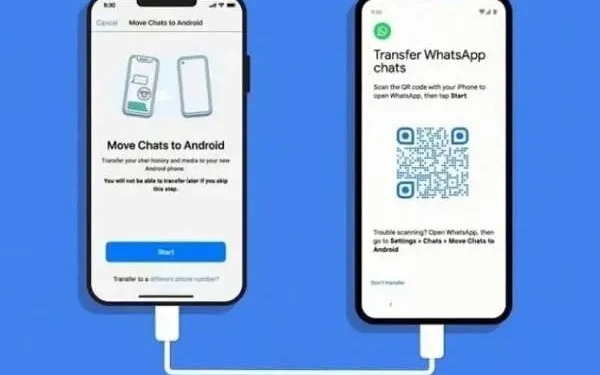
Как синхронизировать устройства Android? Можно ли синхронизировать два или более телефонов Android? Это окончательное руководство, которое даст вам ответы на все вопросы.
Если вы хотите передать данные или поделиться ими с друзьями, вы можете делать все, что захотите, даже если вы хотите использовать новый телефон с существующими данными.
Следуйте инструкциям и развейте все сомнения, которые у вас есть. Итак, приступим:
Можно ли синхронизировать телефоны Android?
Быстрый ответ заключается в том, что вы можете. Длинный ответ заключается в том, что это будет зависеть от того, что вам нужно сделать:
- Вам понадобится один диск и активное соединение для синхронизации файлов и других носителей. Это для тех случаев, когда вы хотите обмениваться медиафайлами без каких-либо хлопот.
- Для синхронизации данных, таких как контактная информация, электронная почта и т. д., вам потребуются такие вещи, как учетные записи Google, Samsung и Apple.
- А для синхронизации других данных вам понадобятся другие параметры.
- Точно так же вам придется использовать опцию переноса для переноса ваших старых данных на новый телефон.
Как синхронизировать ваши устройства Android?
- Синхронизируйте свои аккаунты
- Используйте приложение Bluetooth
- USB-кабель типа C на тип C
- Новый Android-телефонный перевод
- Включите автосинхронизацию для облачного хранилища
- Создание и восстановление резервной копии на новом телефоне
1. Синхронизируйте свои аккаунты
Практически на каждом Android-смартфоне есть возможность войти в учетную запись Google. Это стало своего рода необходимостью.
Они могут запросить ваш адрес электронной почты, если вы используете телефон Samsung или другой марки. Например, у Samsung есть идентификаторы электронной почты Samsung.
Устройство запрашивает учетную запись для синхронизации различных данных. Таким образом, вы можете быстро перенести данные со своего старого телефона на второй телефон (новый).
Итак, убедитесь, что синхронизация активна в учетных записях Google:
- Откройте приложение настроек телефона.
- Вы увидите имя своей учетной записи в верхней части опции «Учетные записи». Если его нет вверху, это будет кто-то в настройках.
- Найдите параметр «Учетные записи», а затем выберите учетную запись Google на своем старом телефоне.
- Вы увидите два варианта — учетная запись Google и синхронизация учетной записи.
- Нажмите «Синхронизировать»; вы можете включить или отключить его, чтобы синхронизировать данные с вашей учетной записью.
- Теперь войдите с той же учетной записью на новом телефоне. Он спросит вас, хотите ли вы синхронизировать свои данные, и вы можете нажать «Да».
- Иногда вам придется зайти в «Настройки», а затем найти «О телефоне».
- Найдите свою учетную запись Google, а затем опцию «Синхронизация учетной записи».
- Нажмите «Синхронизировать сейчас», чтобы синхронизировать устройства вручную.
Сделайте резервную копию в аккаунте Google
- Перейдите в «Настройки» вашего телефона и выберите «Система». Найдите опцию резервного копирования данных. Выберите сервер Google.
- Включите резервное копирование моих данных.
- Проверьте свою резервную учетную запись.
- Включите опцию «Резервное копирование на Google Диск».
- Затем выберите «Создать резервную копию сейчас». Это создаст резервную копию всего, что у вас есть на данный момент.
2. Используйте приложение Bluetooth
Еще один метод старой школы — использование соединения Bluetooth. Сколько мы себя помним, Bluetooth временно был отличным способом синхронизации устройств.
Итак, что вам нужно сделать? Установите Bluetooth-соединение:
- Сначала перейдите в панель управления вашего телефона и активируйте функцию Bluetooth (включите ее).
- Затем используйте один из телефонов, нажмите и удерживайте кнопку Bluetooth. Это приведет вас к дополнительным настройкам.
- Выберите «Подключить новое устройство» и подождите, пока он выполнит поиск другого устройства.
- После этого выберите его и примите запрос на сопряжение на другом телефоне. В некоторых случаях вам также может потребоваться ввести пароль для подключения.
- Как только вы это сделаете, ваши телефоны будут подключены.
Соединение Bluetooth позволяет легко отправлять и получать файлы, тексты, данные и многое другое. Он также не требует активной сотовой сети или подключения к Интернету.
Но помните, что соединения Bluetooth и синхронизация работают только на небольшом расстоянии. Это не будет работать для чего-то слишком далеко друг от друга.
3. Кабель USB типа C — типа C
Самое лучшее в новейших технологиях — это порты USB Type-C. Конечно, кому-то не понравилось бы, если бы компании заменили гнездо на порт. Но помимо этого вы получаете дополнительные возможности высокоскоростного подключения.
Итак, еще один способ синхронизации телефонов для передачи данных — подключение через USB:
- Купите кабель Type-C на Type-C. Убедитесь, что оба ваших телефона имеют порты типа C. Это решение будет работать только на этих телефонах. Если у вас есть порт micro SD или что-то в этом роде, это не сработает.
- Затем подключите одну сторону Type-C к одному телефону, а другую — к другому.
- Оба телефона будут иметь возможность доступа друг к другу. Сделайте это, и у вас будет физическая синхронизация и соединение.
- Это будет продолжаться до тех пор, пока вы держите кабели подключенными.
- Это отлично подходит для высокоскоростных передач и тому подобного.
4. Новый перенос телефона Android
Этот шаг больше касается переноса данных на новый телефон, чем их синхронизации. В конце концов, большинство людей синхронизируют телефоны для передачи данных на новые телефоны, если они не делятся вещами со своими друзьями.
Так что если это так, используйте другие варианты. Если нет, используйте этот:
- Давай, включи свой новый телефон. Посмотрите, есть ли у вас возможность передавать данные с помощью чего-то вроде приложения EasyShare:
- Выберите новый и старый телефоны соответственно.
- Каждое приложение будет иметь соответствующие шаги. Таким образом, вам, возможно, придется использовать разные шаги и руководства.
- Он попросит вас подключиться к сотовому интернету или Wi-Fi. Предоставьте это.
- Затем он запросит учетные записи и тому подобное. Вы можете пойти дальше и сделать это.
- Если у вас телефон Samsung, он запросит учетную запись Samsung. В противном случае большинство телефонов запрашивают учетную запись Google.
- Он спросит, хотите ли вы синхронизироваться, и вы можете это сделать. Конечно, также будет возможность выбрать, есть ли у вас новый телефон или вы хотите перенести данные со своего старого телефона.
- Вы можете выбрать перенос со своего старого телефона.
- Этот шаг работает, только если у вас два телефона одной марки. Например, перенос данных телефона Samsung на новый телефон Samsung.
- Вам может потребоваться загрузить сторонние инструменты передачи, если у вас телефон другой марки. Они не самые надежные.
5. Включите автоматическую синхронизацию для облачного хранилища.
Если вы используете только Google Диск, синхронизация вашей учетной записи Google позаботится обо всем. Однако вы можете посетить Google Диск, чтобы убедиться, что синхронизация включена. Вам нужно будет включить синхронизацию для:
- Активируйте Google Фото и синхронизируйте его со своей галереей для автоматического резервного копирования изображений.
- Откройте Google Фото и нажмите на изображение своего профиля. Это откроет меню.
- Далее перейдите в «Настройки фото». Перейдите в раздел «Резервное копирование и синхронизация» и включите его. Убедитесь, что вы также изменили режим или качество на высокое, если хотите получить резервную копию исходного качества.
- Ваши Документы Google потребуются для резервного копирования любых документов на Google Диск.
- Вы можете перейти на Google Диск, управлять папками и передавать файлы для облачной синхронизации. Затем поделитесь своей учетной записью Google с другим устройством, чтобы получить доступ к Google Диску. Эта синхронизация работает отлично.
- Вы также можете добавить больше людей на свой Google Диск или в папку, поделившись и добавив адрес электронной почты. Это отличный способ синхронизации и обмена данными.
У пользователей Samsung также есть опция «Облако» отдельно для него. Им придется:
- Сначала откройте меню настроек вашего телефона.
- Найдите настройки облака и учетных записей.
- Перейдите к дополнительным параметрам и включите автоматическую синхронизацию, чтобы Samsung Cloud продолжал работать с вашими данными.
Теперь, если вы используете One Drive, вы должны сделать то же самое и войти в учетную запись One Drive на своем телефоне, а затем на другом устройстве.
Большинство облачных хранилищ работают одинаково.
6. Создайте и восстановите резервную копию на новом телефоне
Этот шаг технически связан с Google и другими учетными записями. Но многие приложения также поставляются с отдельной службой резервного копирования. Например, в WhatsApp есть возможность делать резервные копии. Точно так же и во всех играх и других сервисах.
Итак, что вы можете сделать, это:
- Откройте соответствующее приложение или игру.
- Затем перейдите в настройки приложения. Найдите опцию «Резервное копирование и хранение».
- Посмотрите, можете ли вы создать резервную копию. Если есть, нажмите на него и дайте ему сделать свою работу.
- После этого войдите в систему с той же учетной записью на новом устройстве.
- Затем нажмите на опцию восстановления резервной копии в настройках.
- Легко, он восстановит все ваши данные.
Это не совсем синхронизация. Большинство приложений и сервисов допускают использование только одной учетной записи на устройстве. Таким образом, вы можете выйти из предыдущего.
Некоторыми исключениями являются случаи, когда вы используете расширение службы. Например, используя Whatsapp Web с телефоном, Whatsapp не выйдет из приложения для телефона.
Вывод — синхронизируйте Android-смартфоны
Теперь вы знаете все о том, как синхронизировать телефоны Android. Хотите ли вы использовать серверы Google (драйвер) или получить доступ через мультимедийное устройство.
Всякий раз, когда у вас есть новый телефон или вам нужно поделиться данными с друзьями, вы будете знать, как это сделать. Мы надеемся, что вы нашли некоторые из самых ценных вариантов.
Имейте в виду, что у каждого приложения будет свой способ синхронизации, поэтому вам следует попробовать это отдельно.
Это было исключительно для телефонов Android, а не для других устройств или смартфонов. Это совсем другой спектр.
Добавить комментарий